win11安装时无法选择家专业版的解决方法 win11安装时只能选家庭版怎么办
更新时间:2023-07-12 13:59:21作者:zheng
很多用户都喜欢自己在电脑上安装win11操作系统,但是一般来说,我们在选择win11系统的版本都时候都只有家庭版可以选择,但是有些用户却想要安装win11的专业版,而安装界面却只能选择家庭版,这该如何解决呢?今天小编就教大家win11安装时无法选择家专业版的解决方法,如果你刚好遇到这个问题,跟着小编一起来操作吧。
推荐下载:最新win11下载
方法如下:
1、如果我们没有类似的界面,无法选择专业版,其实可以先安装其他版本。
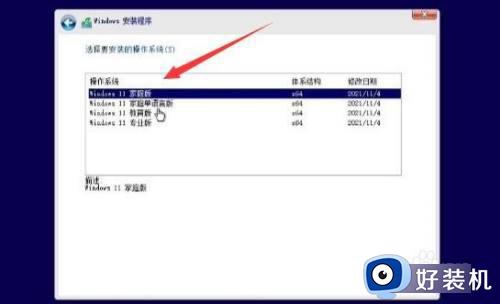
2、安装完成后,如果我们购买了正版专业版,可以打开“开始菜单”
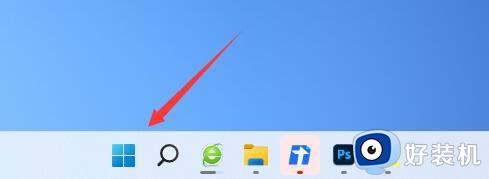
3、然后打开“设置”
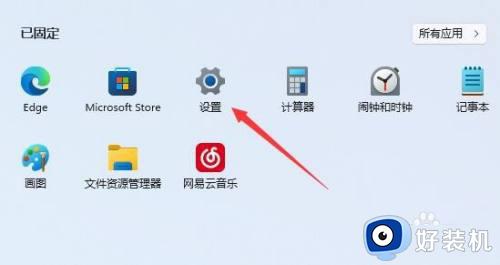
4、接着打开右边的“激活”选项。
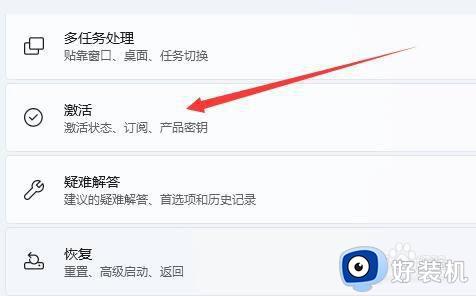
5、再点击底部“更改”按钮。
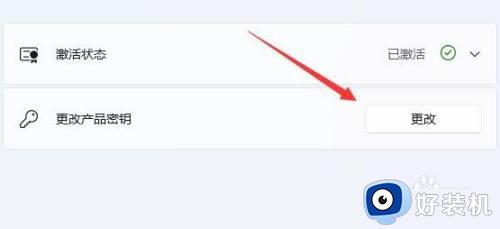
6、随后输入win11专业版的密钥并“下一步”即可升到win11专业版。
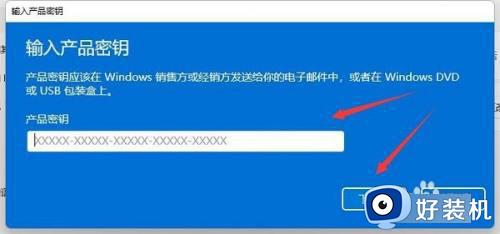
以上就是关于win11安装时无法选择家专业版的解决方法的全部内容,还有不懂得用户就可以根据小编的方法来操作吧,希望能够帮助到大家。
win11安装时无法选择家专业版的解决方法 win11安装时只能选家庭版怎么办相关教程
- win11升级专业版的方法 win11怎么升级专业版
- windows11专业版恢复家庭版的方法 win11专业版如何退回家庭版
- win11专业版不能远程控制设置怎么办 win11不支持远程桌面解决办法
- Win11家庭版怎样变成专业版 Win11家庭版转换成专业版的方法
- win11专业版为什么无法激活 win11专业版显示无法激活处理方法
- win11安装双系统后没有出现选择界面怎么弄 win11安装完双系统后无法选择系统解决方法
- 如何把win11专业版改成家庭版 一招快速把win11专业版改成家庭版的方法
- win11无法创建新的分区怎么办 win11无法创建分区解决方法
- 电话激活win11专业版系统教程 怎样电话激活win11专业版系统
- win11无法打印彩色文档怎么办 win11打印机无法打印彩色文档修复方法
- win11家庭版右键怎么直接打开所有选项的方法 win11家庭版右键如何显示所有选项
- win11家庭版右键没有bitlocker怎么办 win11家庭版找不到bitlocker如何处理
- win11家庭版任务栏怎么透明 win11家庭版任务栏设置成透明的步骤
- win11家庭版无法访问u盘怎么回事 win11家庭版u盘拒绝访问怎么解决
- win11自动输入密码登录设置方法 win11怎样设置开机自动输入密登陆
- win11界面乱跳怎么办 win11界面跳屏如何处理
win11教程推荐
- 1 win11安装ie浏览器的方法 win11如何安装IE浏览器
- 2 win11截图怎么操作 win11截图的几种方法
- 3 win11桌面字体颜色怎么改 win11如何更换字体颜色
- 4 电脑怎么取消更新win11系统 电脑如何取消更新系统win11
- 5 win10鼠标光标不见了怎么找回 win10鼠标光标不见了的解决方法
- 6 win11找不到用户组怎么办 win11电脑里找不到用户和组处理方法
- 7 更新win11系统后进不了桌面怎么办 win11更新后进不去系统处理方法
- 8 win11桌面刷新不流畅解决方法 win11桌面刷新很卡怎么办
- 9 win11更改为管理员账户的步骤 win11怎么切换为管理员
- 10 win11桌面卡顿掉帧怎么办 win11桌面卡住不动解决方法
